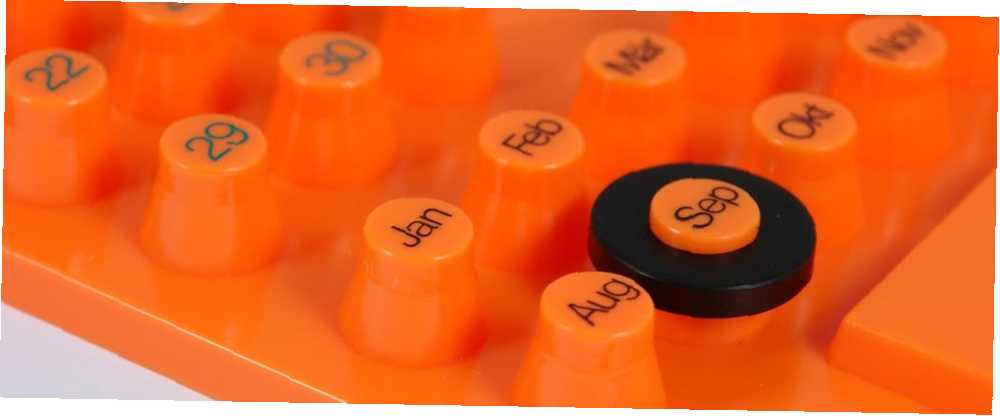
Owen Little
0
1985
437
IFTTT es una excelente manera de superpoder y automatizar su vida. De ahorrar y ganar dinero Use IFTTT para ahorrar y ganar dinero Use IFTTT para ahorrar y ganar dinero Quizás la mejor manera de mantenerse informado sobre las ofertas especiales en línea es adoptar IFTTT, el popular servicio de combinación de datos que le permite procesar datos de sitios web y RSS se alimenta de algo útil para ..., organizar su vida social 10 de las mejores recetas de IFTTT para poner orden en su vida social en línea 10 de las mejores recetas de IFTTT para poner orden en su vida social en línea Díganse cuántos minutos del día da al sumidero de tiempo que se conoce con el nombre de Twitter, Facebook, Pinterest o cualquier otro. Los minutos se suman. ¿No sería maravilloso ... y automatizar tu página de Facebook? Automatización de IFTTT para tu página de Facebook [Consejos semanales de Facebook] Automatización de IFTTT para tu página de Facebook [Consejos semanales de Facebook] Los administradores de la página de Facebook se dan cuenta de que se necesita tiempo y esfuerzo para crear página útil para que los fanáticos disfruten. Mientras que a algunos administradores se les paga por sus esfuerzos, muchos más simplemente ofrecen su tiempo como voluntarios ...; con su iPhone Ponga su iPhone a trabajar con IFTTT Ponga su iPhone a trabajar con IFTTT IFTTT es un acrónimo de "If This, Then That" y se pronuncia como la última parte de la palabra "regalo". El servicio promete poner la web a trabajar para usted, utilizando un sistema de ..., o incluso con sus propias recetas IFTTT Cómo crear sus propias recetas IFTTT para automatizar sus sitios y fuentes favoritas Cómo crear sus propias recetas IFTTT para automatizar sus favoritos Sitios y feeds Hay algunos servicios web que pueden considerarse "invaluables" e IFTTT es uno de ellos. El servicio, que significa "si esto, entonces eso" tiene el poder de automatizar tareas comunes y ayudar ..., hay infinitas formas en que puede usar IFTTT para mejorar su día.
Su calendario es una gran parte de su productividad, y administrarlo correctamente puede marcar la diferencia entre ser organizado, llegar a tiempo y recordar sus tareas, y llegar tarde, olvidarse de hacer lo que ha prometido y llegar empapado a la oficina porque no sabías que lloverá. Las recetas correctas de IFTTT pueden ayudarlo a hacerse cargo de su Google Calendar y hacer que realice hazañas que no sabía que eran posibles. Usalos, usalos a ellos.
Recuerde actuar en correos electrónicos destacados
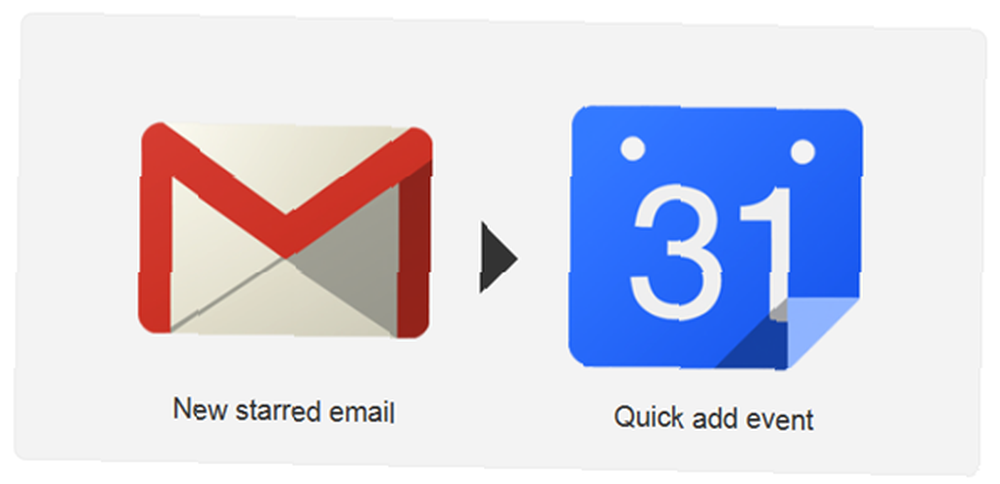
Has pasado por esto: recibes un correo electrónico importante sobre el que debes actuar. No tiene tiempo para hacerlo bien en este instante, por lo que marca el correo electrónico como recordatorio para volver a él. Este escenario se repite 5 veces durante el día, y al final de la semana, sus correos electrónicos destacados se han acumulado, y simplemente los olvida. Lidiarás con ellos en algún momento. No con esta receta IFTTT.
Use esta receta para crear automáticamente eventos de calendario cada vez que destaque un correo electrónico en Gmail. Puede configurar el texto del evento para incluir la fecha en que se recibió el correo electrónico, la dirección del remitente y el asunto del correo electrónico. Ahora, cada vez que destaques un correo electrónico y te olvides de él, tu calendario se asegurará de que no sea tan fácil olvidarlo..
Agregue un evento cuando llegue un determinado correo electrónico
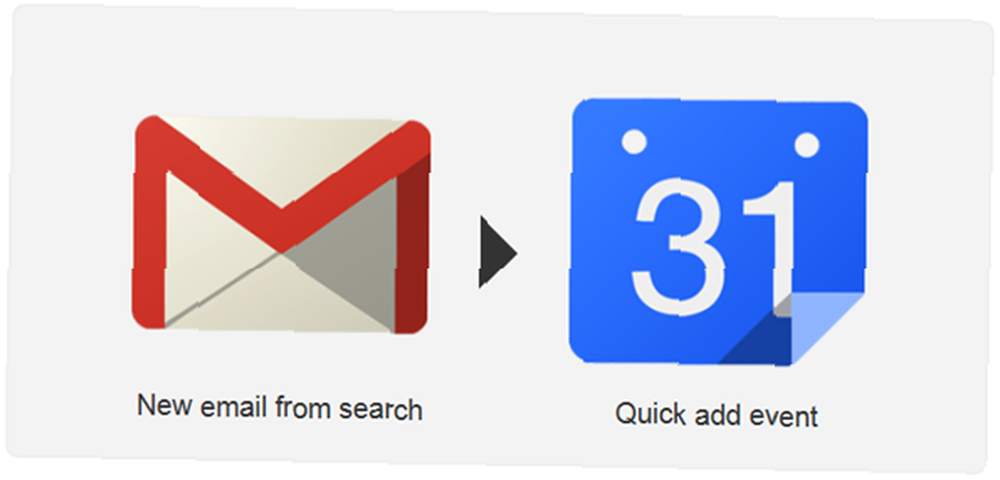
Si no usa las estrellas de Gmail, o si quiere algo aún más automático, hay dos recetas más que puede usar. Esta Búsqueda de Gmail al calendario La receta agregará un nuevo evento a su calendario cada vez que llegue un correo electrónico que coincida con sus criterios de búsqueda establecidos. Esto puede ser cualquier cosa que necesite hacer, desde recoger una receta, pagar una factura, conocer a alguien o cualquier otra cosa que reciba por correo electrónico y tenga que convertirse en una tarea. Cualquier correo electrónico que coincida con los criterios se convertirá en un evento, y puede incluir el remitente del correo electrónico, el asunto, la URL adjunta o el nombre del archivo, el cuerpo del correo electrónico, etc..
Otra forma de hacerlo es usar el nuevo correo electrónico en la receta de la etiqueta. Si usa etiquetas en Gmail, esta receta creará un evento cada vez que llegue un nuevo correo electrónico con una etiqueta determinada. Puede usar esto exactamente de la misma manera que la receta anterior, pero si recibe un determinado tipo de correo electrónico, debe actuar de forma regular, esta es una forma cada vez mejor de automatizarlo..
Registre sus eventos y citas en una hoja de cálculo
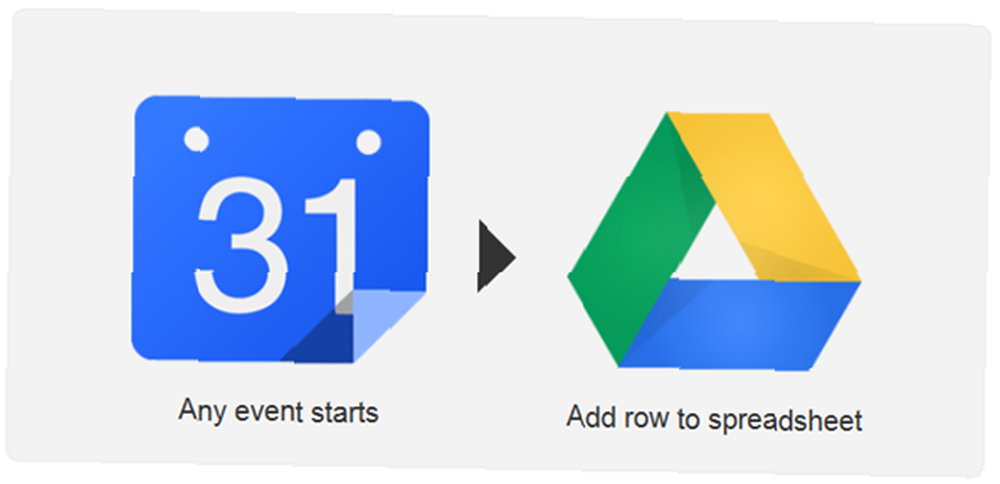
Su calendario es una buena manera de realizar un seguimiento de sus reuniones y otras tareas, pero dado que se distribuyen en diferentes momentos, días y semanas, no siempre es fácil tener una idea clara de lo que ha estado haciendo. Utilizar esta Receta de hoja de cálculo de Google Calendar a Google para agregar una fila a una hoja de cálculo cada vez que comienza un evento en su calendario.
Puede asignar un nombre a su hoja de cálculo, especificar una ruta de carpeta en Google Drive y decidir qué información desea que incluya la hoja de cálculo. Por ejemplo, puede obtener el título, la descripción, la ubicación, las horas de inicio y finalización del evento, e incluso la URL del evento. El resultado sería una buena hoja de cálculo, con cada fila representando un evento. Solo desearía que hubiera una forma automática de crear una nueva cada mes, pero puede hacerlo fácilmente manualmente.
Programar eventos desde Google Talk
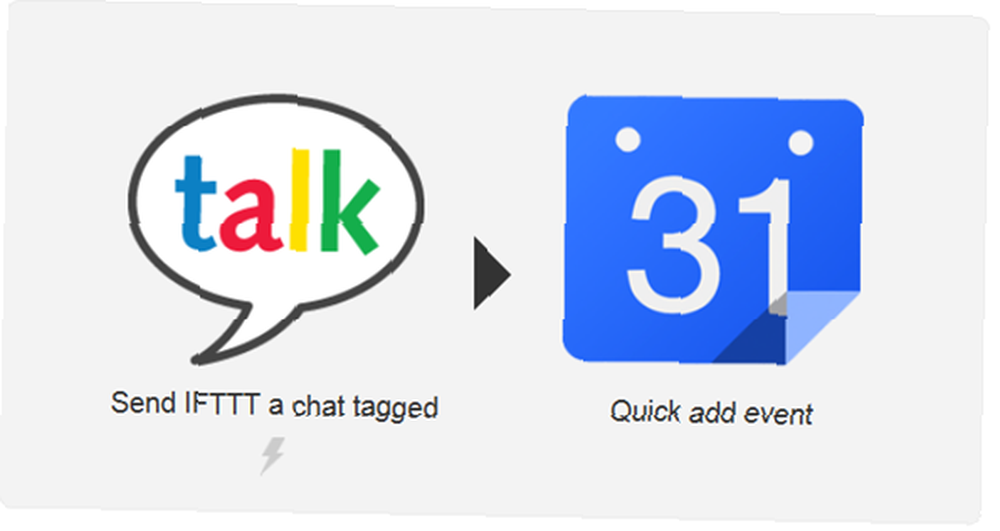
Programar eventos en su calendario no es una tarea complicada, pero cuando está fuera de casa con su teléfono móvil, o cuando simplemente está demasiado ocupado para molestarse, un breve mensaje de Google Talk (Hangouts) puede hacer esto por usted. Te hemos contado sobre formas secretas de usar hashtags en Google Talk. 3 formas secretas de usar hashtags que nunca has probado antes 3 formas secretas de usar hashtags que nunca has probado antes El propósito básico de un hashtag, por supuesto, es encuentre una lista de todas las publicaciones sobre un tema determinado, pero ¿por qué no sacarlo de los servicios web que ya lo integran y ... antes y al usar esto? Receta de Google Talk a Calendario, los hashtags serán aún más útiles.
Para usar esta receta, deberá agregar el bot IFTTT a su lista de contactos (la receta lo guiará) y configurar un hashtag que activará automáticamente la receta (por ejemplo, #cal). Cuando desee programar rápidamente un evento en su calendario, envíe un mensaje al bot IFTTT con los detalles del evento e incluya su hashtag preestablecido en cualquier parte del mensaje. El evento resultante puede incluir el texto completo del mensaje, una URL y la hora en que se recibió el mensaje.
Programar eventos usando mensajes de texto
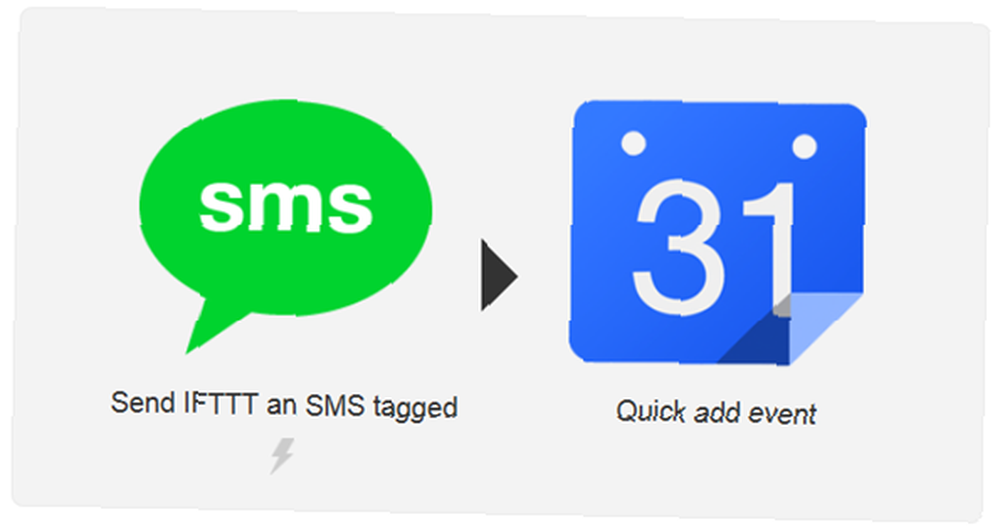
Si no usa Google Talk, o si simplemente le resulta inconveniente, también puede programar eventos usando un simple mensaje de texto desde su teléfono. Esta Receta de SMS a Calendario es muy similar al anterior Google Talk. Configure un hashtag para usar en estos mensajes de texto y envíelos al número de canal de SMS IFTTT. Los mensajes etiquetados adecuadamente se programarán como eventos, incluido el cuerpo del mensaje.
Recuerde leer los artículos de Feedly guardados
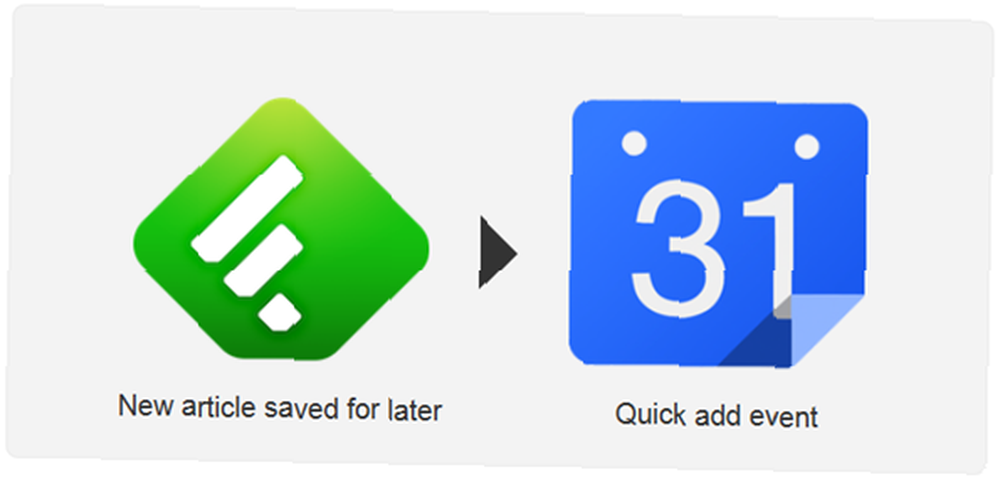
Este ayudará a su productividad a modo de eliminación. Al asegurarse de no olvidarse de leer los artículos guardados para más adelante, puede continuar su jornada laboral sin distracciones. Usando esto Receta de Feedly to Calendar, puede agregar automáticamente un evento a su calendario, recordándole que lea los artículos que ha guardado para más adelante. Simplemente configure la hora a la que desea programar el evento y reciba un recordatorio con el título del artículo, el título de la fuente, el contenido del artículo, la URL, etc. De esta manera, su descanso de 5 minutos puede consistir en marcar algunas lecturas interesantes para esta noche y obtener con tu trabajo.
Crear actas de reuniones automáticas en Evernote
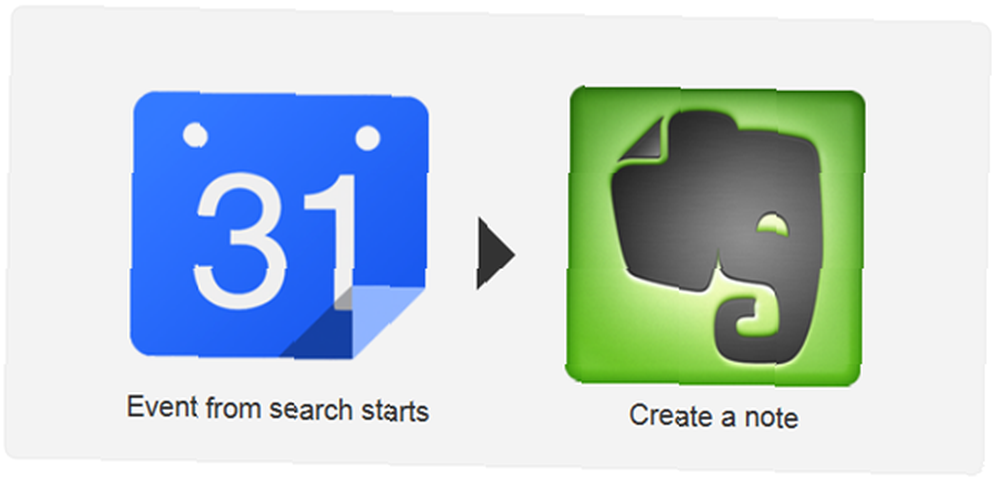
Si a menudo sigues actas de reuniones en Evernote, esta pequeña receta puede crear automáticamente una nota con su información especificada cada vez que se inicia un evento marcado. La receta supervisa su calendario y se activa cuando encuentra un evento que contiene una palabra clave específica que ha configurado. Por ejemplo, puedes incluir la palabra “Evernote” en el título, la descripción o la ubicación del evento para activar la receta.
Cuando tal evento comience, se creará una nota de Evernote con el título, contenido y etiquetas apropiados, y se colocará en el cuaderno de su elección. Todas estas cosas se pueden configurar al habilitar la receta, y la nota puede incluir detalles como el título del evento, la descripción, la ubicación, las horas de inicio y finalización, y más.
Prepárate para el clima
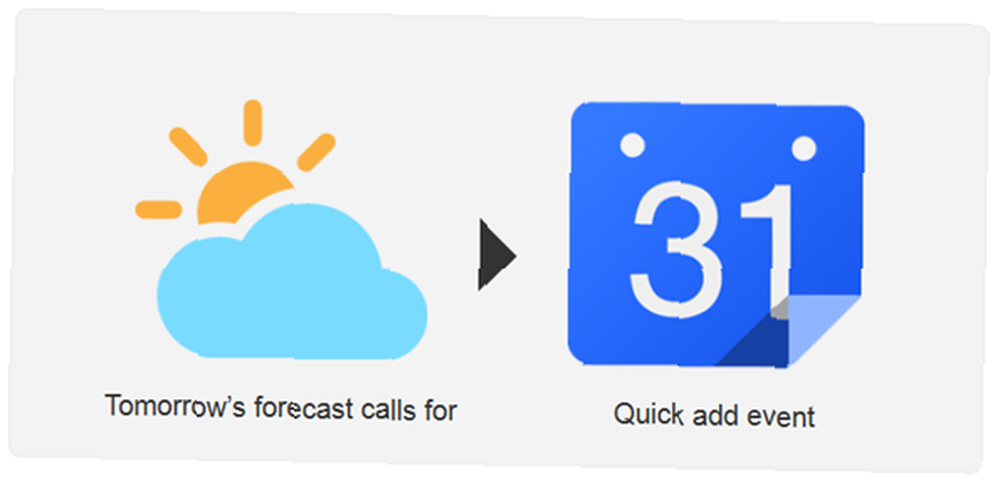
Verificar el pronóstico del tiempo es bastante simple y, sin embargo, a menudo nos encontramos saliendo de la casa por la mañana sin molestarnos en hacerlo. La lluvia puede arrastrarse sobre ti, al igual que el clima frío y cálido repentino, y no quieres que te atrapen sin estar preparado, vestido o vestido demasiado para el clima..
Esta receta de clima a calendario puede consultar el pronóstico de mañana para usted y agregar un evento a su calendario en caso de lluvia, nieve, nublado o incluso clima despejado. Cuando detecta las condiciones climáticas que ha configurado para capturar, agrega un evento que le dice qué es y qué hacer al respecto. Usted determina la hora del evento, así que configúrelo en algún momento temprano en la mañana antes de salir de la casa, para asegurarse de que le avise a tiempo.
¿Tiene una receta IFTTT favorita que utiliza Google Calendar? ¿Tienes algún consejo o truco de Google Calendar para compartir? Cuéntanos todo en los comentarios..
Crédito de la imagen: Adelle y Justin.











